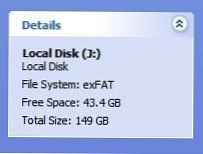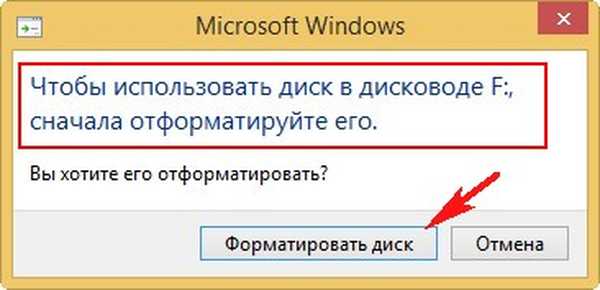
Fájlrendszer RAW Flash meghajtó
Helló barátaim! Ha nincs szüksége az USB flash meghajtóra, akkor egyszerűen formázhatja az USB flash meghajtót a parancssorba. Ha adatokra van szükség, akkor olvassa tovább. Amikor az USB flash meghajtó fájlrendszere hirtelen RAW-ba fordult, ez azt jelenti, hogy a flash-meghajtó fájlrendszere súlyosan sérült. Ez a probléma különböző okokból merül fel: a rendszer összeomlása, a rosszindulatú programok működése stb. Ebben az esetben, amikor az USB flash meghajtót csatlakoztatja a számítógéphez, figyelmeztetés jelenik meg, hogy az USB flash meghajtót normál fájlrendszerre kell formázni: NTFS vagy FAT32.
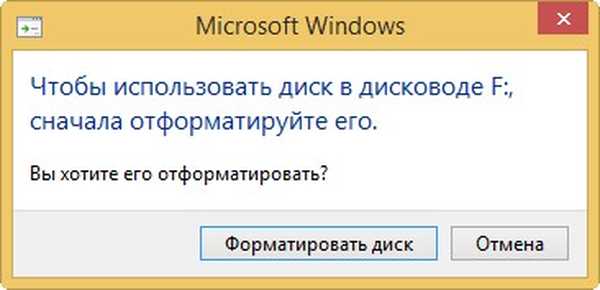
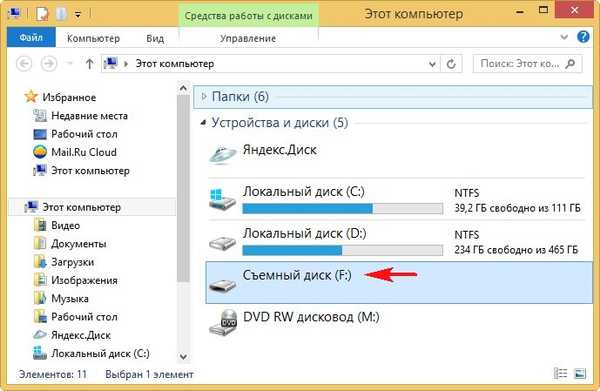
és a Lemezkezelésben így
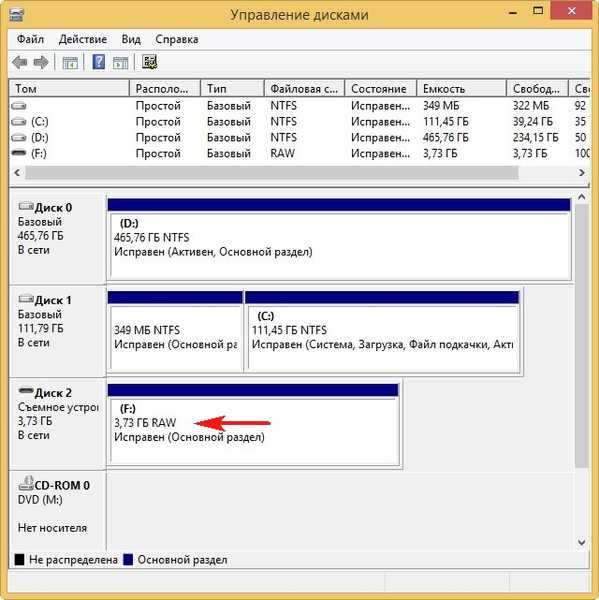
Ha formáz egy RAW flash meghajtót, akkor elveszíti az összes fájlt, ezért az adatok mentéséhez speciális helyreállítási programot kell igénybe vennie, például a DMDE-t. A fájlok helyreállítása után az USB flash meghajtó formázható és visszatér a működéséhez.
Megjegyzés: Mindenekelőtt próbálja meg kijavítani a fájlrendszer hibáit a Windowsba épített chkdsk segédprogrammal (előfordul, hogy segít). Futtassa a parancssort rendszergazdaként, és írja be a következőt: chkdsk f: / f, ahol az első F: a flash meghajtó betűjele (az Ön esetleg egy másik betű is lehet), a második / F pedig egy speciális paraméter, amely javítja a fájlrendszer-hiba beolvasásakor. Ha a chkdsk nem sikerül, akkor egy hiba jelenik meg CA hkdsk nem érvényes a RAW meghajtókra, Ebben az esetben használhatja a DMDE programot és hasonlókat.

A DMDE program viszonylag ingyenes, vagyis fejlett funkciókkal rendelkezik, amelyek fizetéséhez meg kell fizetnie a feloldást. Azt akarom mondani, hogy az egyik USB flash meghajtón lévő fájlok visszaállításához a program ingyenes funkciói elegendőek a szemének, és nem kell semmit megvennie, de viszont, ha tetszik a DMDE , akkor csak 300 rubelt fizet.
Tehát töltse le a DMDE-t a hivatalos weboldalon
http://dmde.ru/download.html
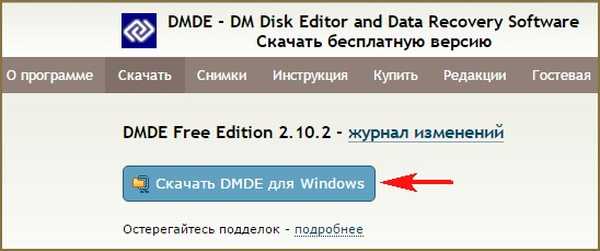
Futtassa a dmde.exe fájlt.
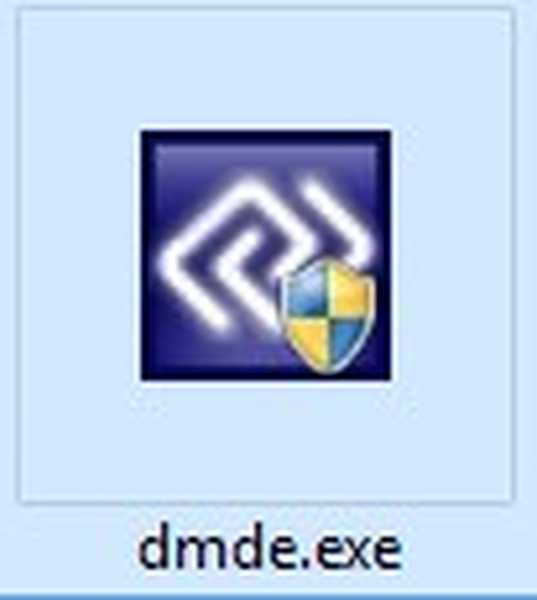
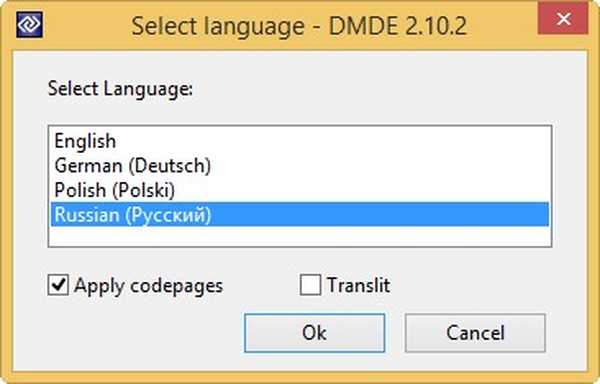
Fogadja el a licencszerződést.
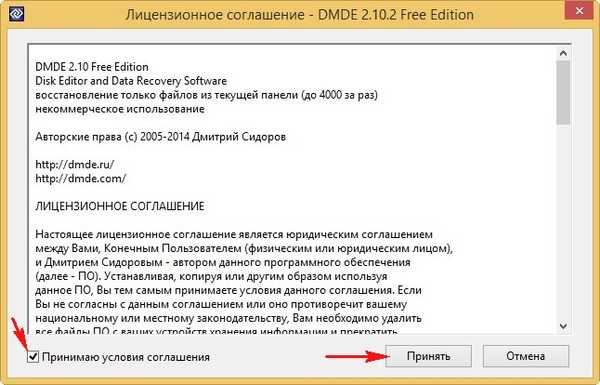
Az ablak bal oldalán jelölje meg az elemet Fizikai eszközök, és jobbra van a flash meghajtónk.
rendben

Kattintson duplán a bal egérgombbal az USB flash meghajtón.
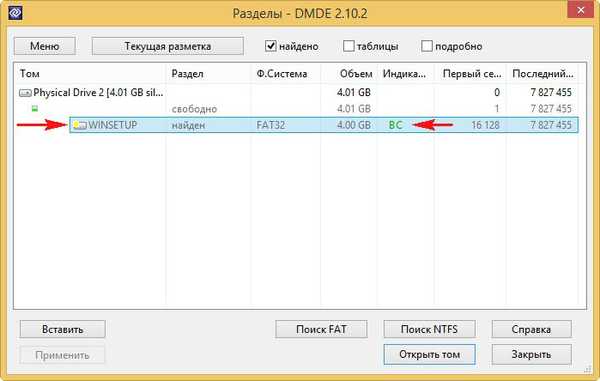
A flash meghajtót azonnal beolvassa.
Lépjen a "Talált" mappába.
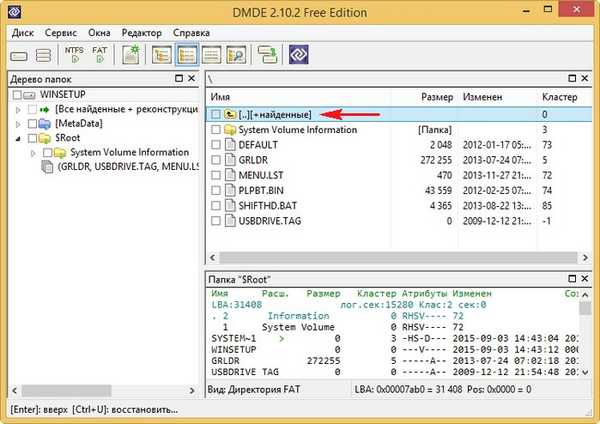
"Összes megtalált + újjáépítés".
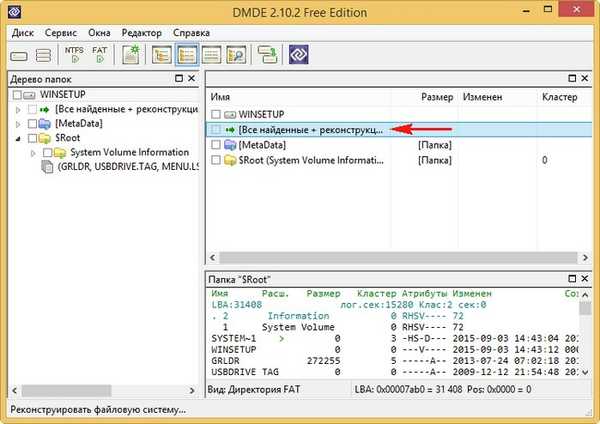
Vizsgálja meg újra a teljes kötetet.
rendben.
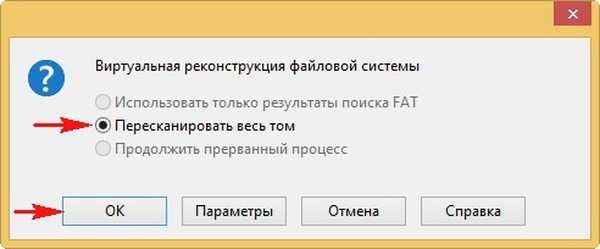
A flash meghajtó részletes átvizsgálása elkezdi a program saját algoritmusainak használatát a törölt fájlokhoz.

A következő ablakban a DMDE megnyitja a talált mappákat fájlokkal.
Ne várja el, hogy a helyreállítás során a talált mappák és fájlok a szokásos nevűek legyenek. A megtalált mappák neve és a bennük található fájlok elkészülnek.
Bármely mappát megadhat, és visszaállíthatja a szükséges fájlokat..
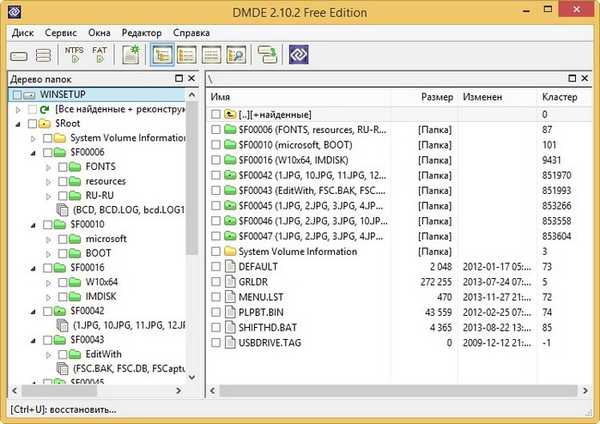
Például az összes szükséges fényképet megtaláltam ezekben a mappákban.
Kattintson duplán a bal egérgombbal a kiválasztott mappára, és lépjen bele.
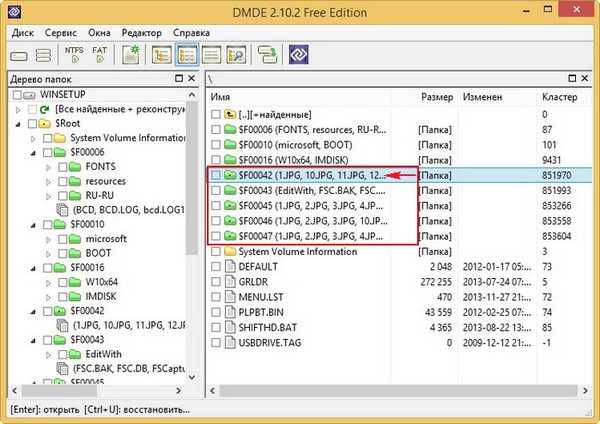
Jelölje meg az összes megtalált fájlt jelölőnégyzetekkel és kattintson a jobb gombbal.
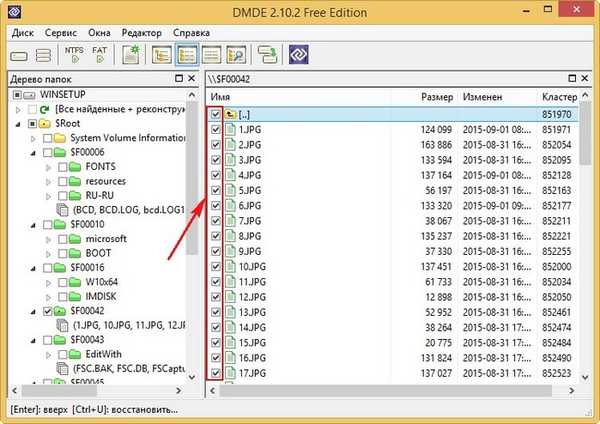
Válassza a "Fájlok visszaállítása" lehetőséget..
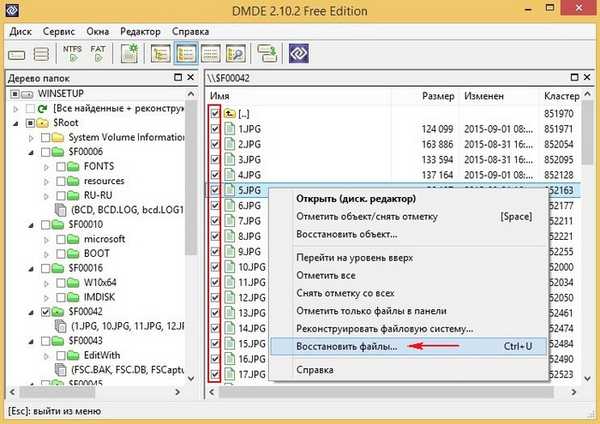
A DMDE alapértelmezés szerint azt javasolja, hogy a helyreállított fájlokat közvetlenül a személyes mappába mentse, de megváltoztathatja az elérési utat, és megadhat egy másik mappát.
rendben

Az összes fájl visszaállítva
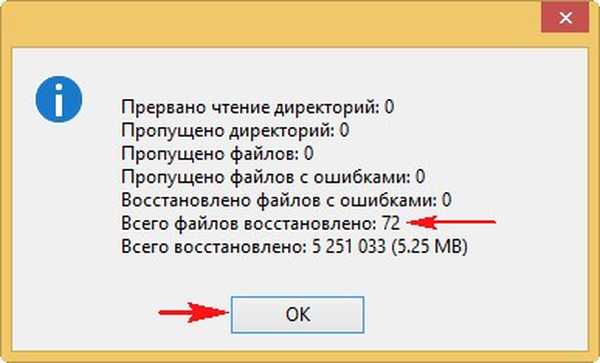
Pontosan ugyanúgy bármilyen mappából visszaállíthat fájlokat.
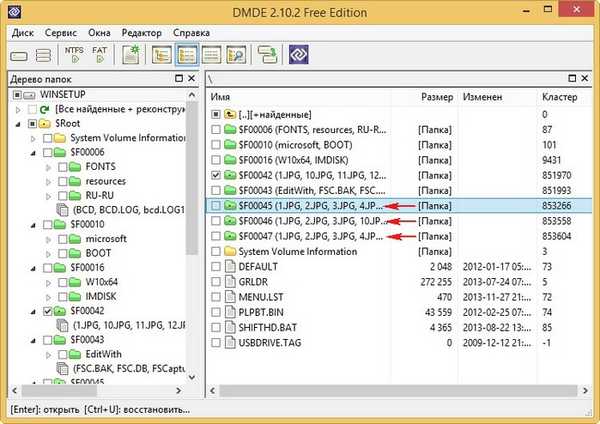
A fájlok helyreállítása után formázhatja a RAW flash meghajtót, és újra felhasználhatja.
következtetés:
Bármely adat-helyreállítási program esetén (fizetős vagy ingyenes) meglehetősen nehéz helyreállítani az adatokat egy sérült RAW fájlrendszerből, így nagyon valószínű, hogy egyes fájlok megsérülnek a helyreállítás után, például néhány fénykép így néz ki.

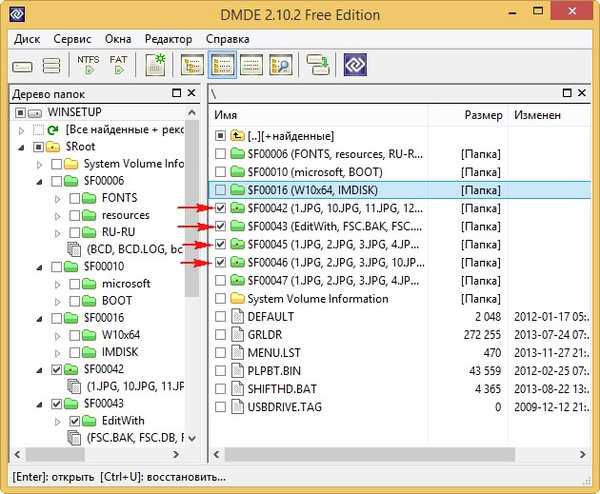

Cikk a témáról: Hogyan lehet adatot helyreállítani egy USB flash meghajtón az R-Studio segítségével
Címkék a cikkhez: Adatok helyreállítási flash meghajtó programjai